
ペイントソフトの中で近年人気が高まり続けている「CLIP STUDIO PAINT(クリップスタジオペイント)」。比較的新しく、機能がいっぱいついた面白いペイントソフトです。 今使っているソフトに満足していない方、デジタルイラストを描いてみたいけど使い方がわからないという方に是非使ってみてもらいたいです。今回の記事では、主にデジタルイラストを描くことにフォーカスしてご紹介したいと思います。
編集・執筆 / SHIONE, AYUPY GOTO
●CLIP STUDIO PAINTって?
「CLIP STUDIO PAINT(クリップスタジオペイント)」は、株式会社セルシスによって開発されたペイントソフト・漫画原稿制作ソフトです。ペンタブレットでのなめらかな描き心地と多機能が特徴。
windowsに加え、Mac OS Xにも対応しています。
CLIP STUDIO PAINTには2種類のソフトがあります
CLIP STUDIO PAINT pro
多機能でハイクオリティなデジタルイラストを描くことができるソフト。加えて漫画を描くための機能も充実しています。
【価格】
ダウンロード版:5,000円(税込)
パッケージ版:9,000円(税込)
CLIP STUDIO PAINT EX
機能はproとほぼ同じで、イラストも漫画も描くことができます。EX独自の機能として、複数ページの管理ができる機能が備わっていて、より漫画を描くことに特化しているソフトです。
【価格】
ダウンロード版:23,000円(税込)
パッケージ版:36,500円(税込)
2つのソフトは機能はほぼ同じですが、デジタルイラストを描くなら「pro」 ストーリー漫画をしっかり描きたいなら「EX」と選ぶと良いでしょう。
●なにができるの?
デジタルイラストを描くためのソフトはたくさんあり、どれを使ったらいいのか迷いがちです。なにができてどんな特徴があるのかしっかり知った上で自分に合うかどうか考えてみることが大切です。
CLIP STUDIO PAINTの特徴的な機能についてご紹介します。
①なめらかな描き心地、自由自在に変形できるベクター描画
筆圧にあわせた描き味の自動調整に加え、線のぶれを抑える補正や、描き始めと終わりに強弱がつけられる機能が備わっています。まるで手描きのように自然なタッチですらすら描くことができます。

▼ベクターレイヤーを使って引いた線は後から変形が可能です。拡大縮小しても劣化しないので線画に使うのに最適です。
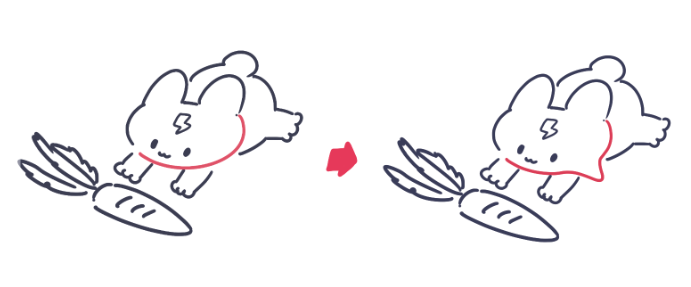
②他のユーザーさんの作ったフリー素材を自由に使える!
CLIP STUDIO PAINTでは、ペンなどのカスタマイズが無限大と言えるほど細かく設定ができます。そのため自分だけのオリジナルの設定を探すのも楽しいのですが、初心者だとなかなか難しいものです。しかし、CLIP STUDIO PAINTでは他のユーザーさんが作ったペンの設定や素材をダウンロードして使えるというありがたいサービスがあります。※ユーザーさんごとに素材の利用規約は異なりますのでよく読んで使用してください。
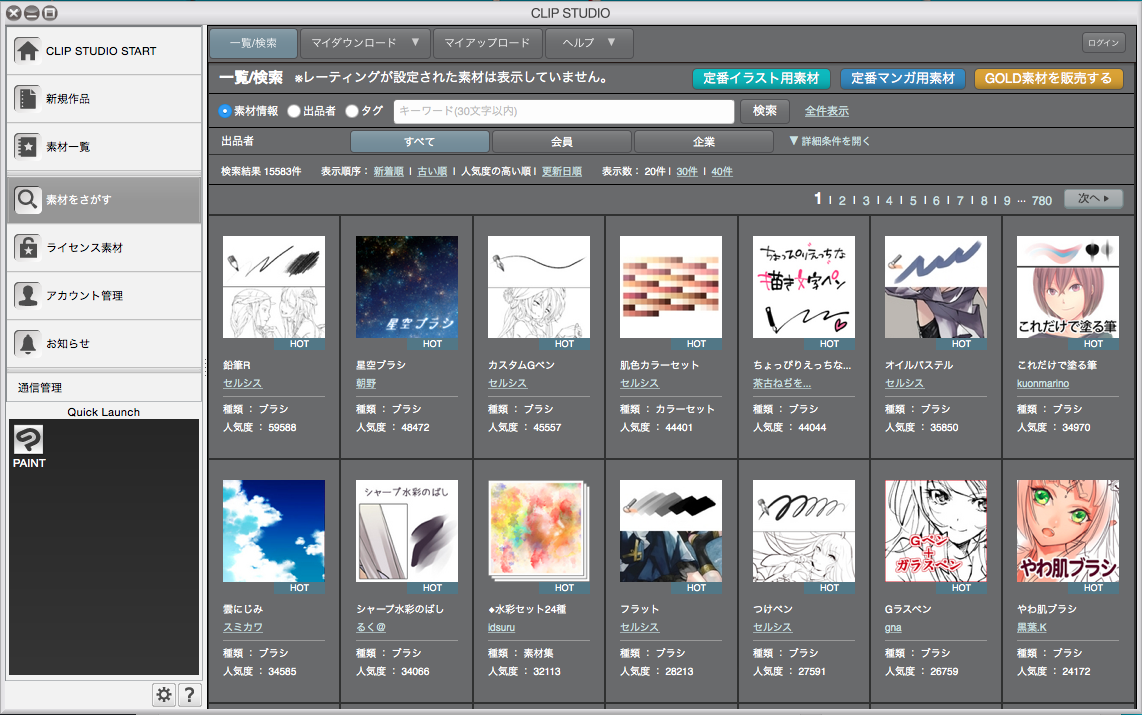
③デッサンの不安を解消!自由自在に動かせる3Dモデルを下書きに使える!
関節を自由自在に動かして好きなポーズをとらせて、それを下に敷いてアタリとして使うことができます。既存のポーズも充実しており、他のユーザーさんが作ったポーズや小物の3Dデータを利用することもできるので、デッサンに不安がある方や難しいポーズに挑戦してみたい方にオススメの機能です。自分の描いたイラストのデッサンが正しいかどうかの確認にも活用できます。

④イラストだけじゃない!漫画を描く機能も充実!
コマ割りや吹き出し、スクリーントーンなどの機能が入っています。効果線や吹き出しがワンアクションで簡単に描けたり、背景などの素材も充実していて漫画を描くことへのサポートは抜群です。「CLIP STUDIO PAINT EX」では複数ページの管理も可能です。
⑤公式サイトの講座が充実!
公式の「創作活動応援サイトCLIP」では初心者向けの使い方ガイドからもっとコアな上級者向けのガイドまでとても充実しています。プロのイラストレーターさんが、CLIP STUDIO PAINTを使ったメイキングや動画での描き方講座もあり、飽きずに楽しんで見れるコンテンツが盛りだくさんです。楽しみながら自分のデジタルイラストを上達させましょう!
▶▶「創作活動応援サイトCLIP」はこちらから
ここに挙げたもの以外にも様々な機能がそろっているため、毎回使うたびに新しい発見があります。これだけ色々なことができるのに、価格5000円(※CLIP STUDIO PAINT pro ダウンロード版の場合)と、コスパが良いです。
CLIP STUDIO PAINTはこんな方にオススメ!
・安価で買いたいけど機能は充実していてほしい
・なめらかな線を描きたい
・デジタルイラスト初心者
・Macユーザー
・イラストに加えて漫画も描きたい
●イラストを描いてみよう
今回はViViViTおなじみの公式キャラクター「キュピピット」を。CLIP STUDIO PAINTを使って描いてみようと思います。同時にキュピピットの描き方も交えて教えるので、是非チェックしてほしいです!
下書き
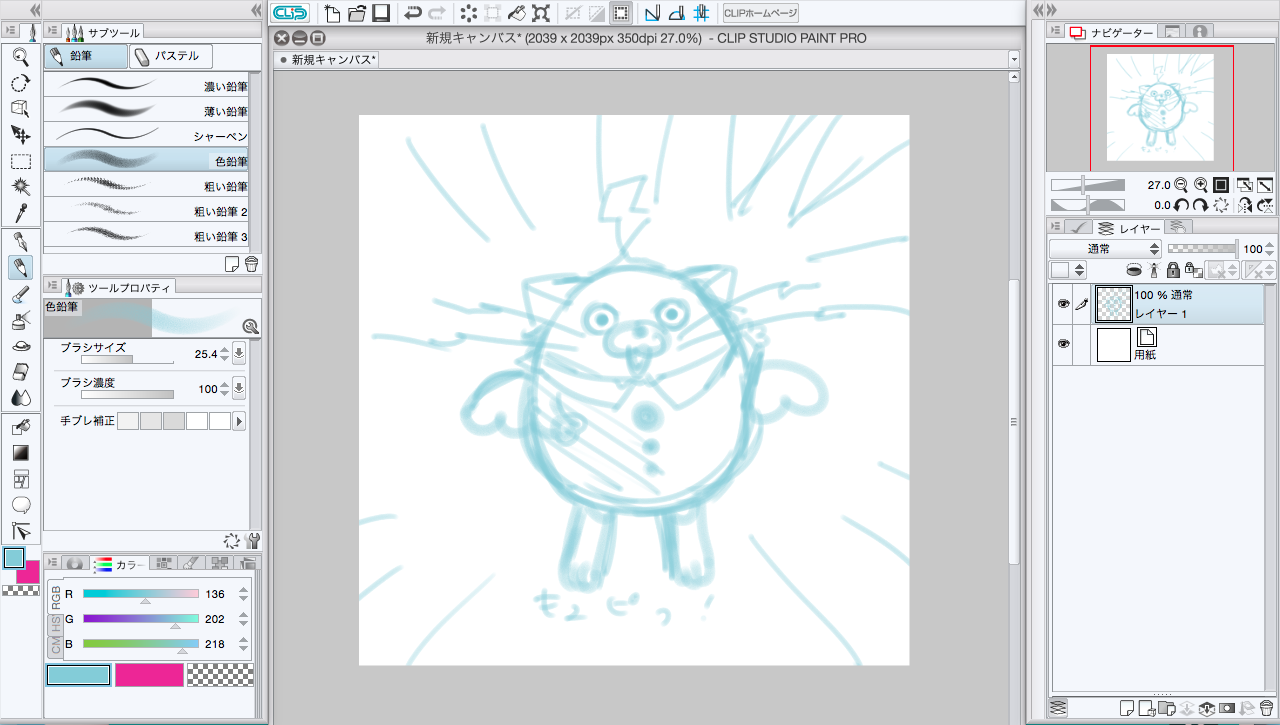
まずはラフスケッチから! 大まかな構図や、イメージを膨らませます。

ラフスケッチをもとに下書きをはっきりとしたイメージにまとめます。
ペン入れ
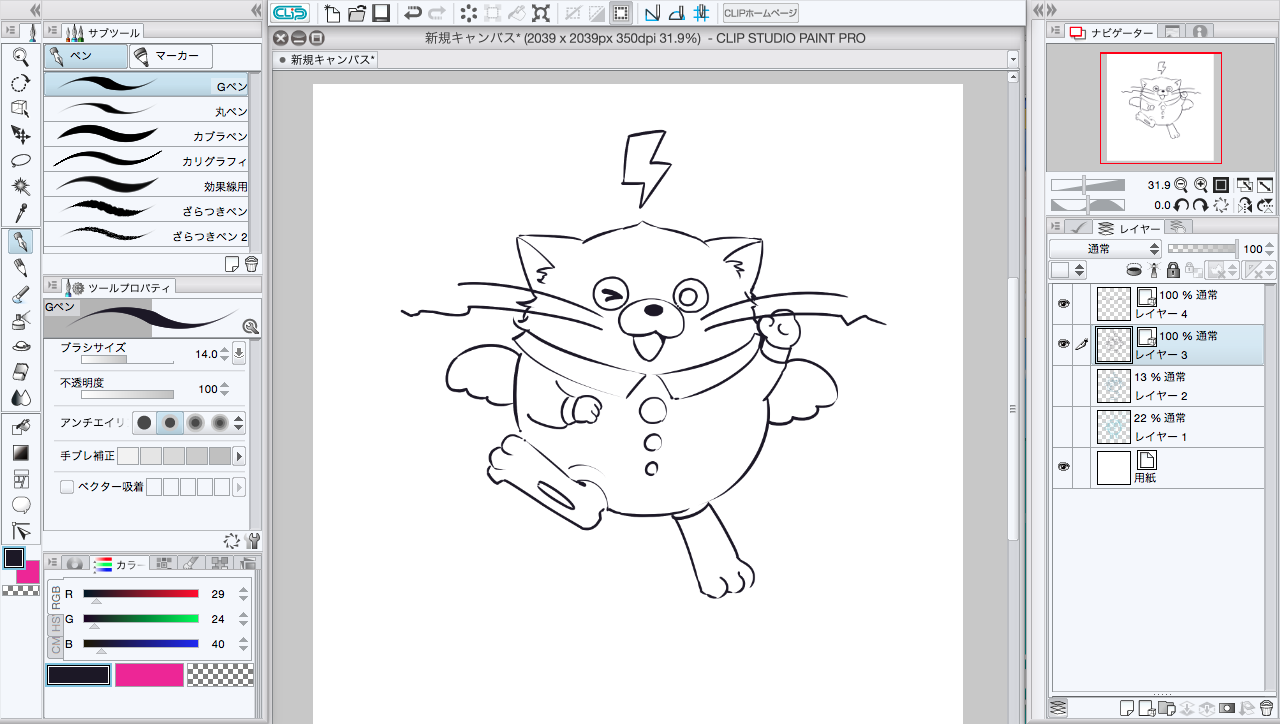
下書きをなぞってペン入れをします。 今回使ったのはデフォルトで入っている「Gペン」 入りと抜きがしっかりしていて強弱のある線を引けます。
塗り
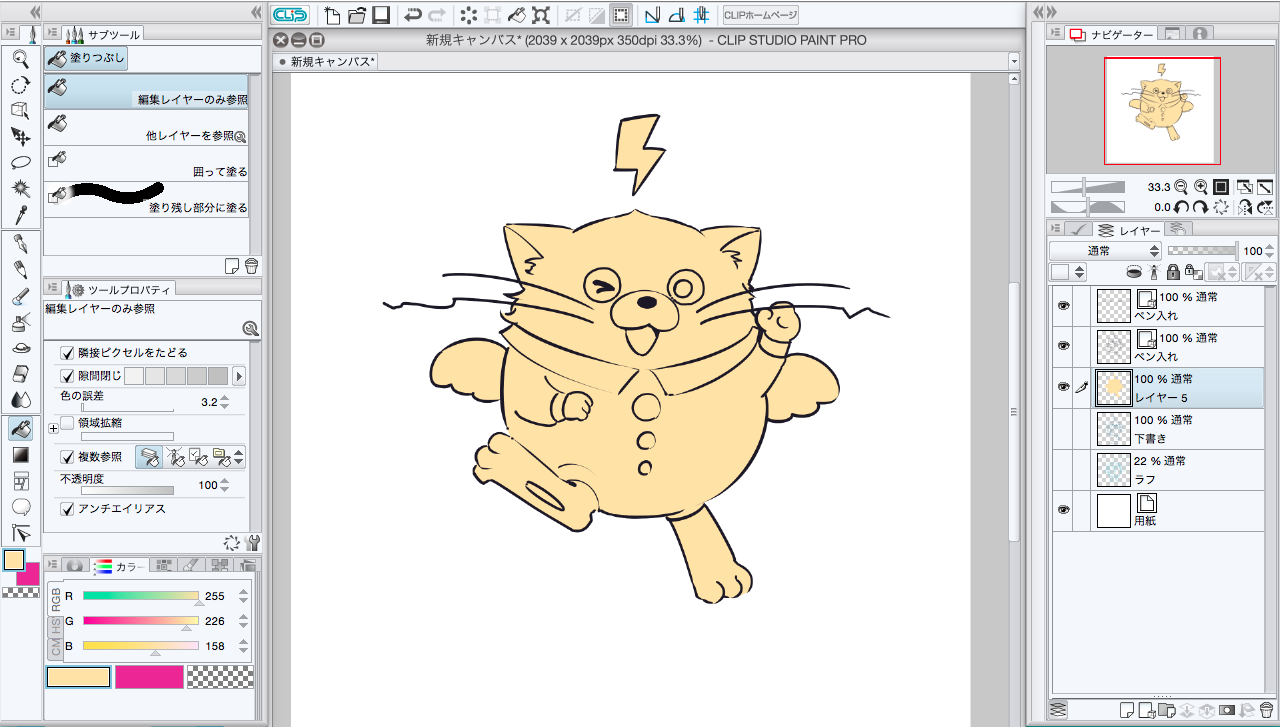
ペン入れをしたレイヤーの下に新たなレイヤーを作り、下塗りをします。あとから背景に色がはみ出さないように、この作業をしておくと楽です。
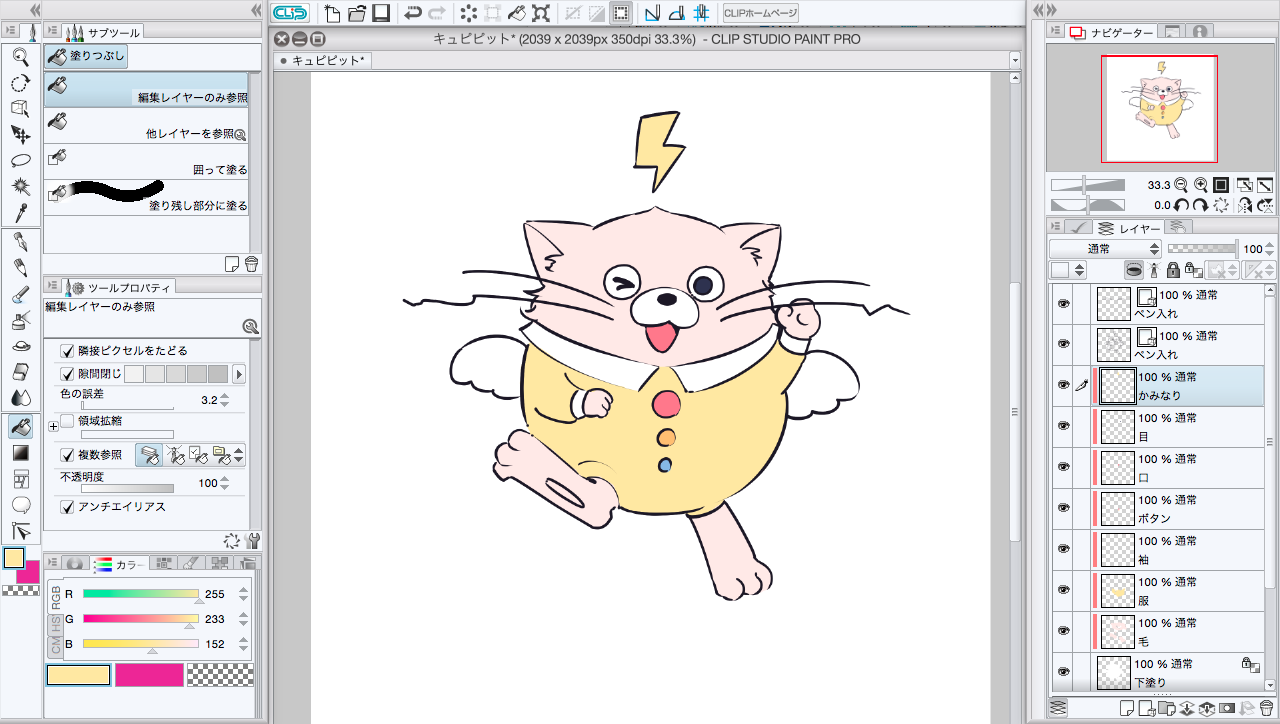
下塗りをしたレイヤーに新しいレイヤーをクリッピングして色を置いていきます。
(クリッピングをすると下のレイヤーから色をはみ出さず綺麗に塗ることができます。)
仕上げ
ここからは自分の思うように塗り込んでいく作業です。
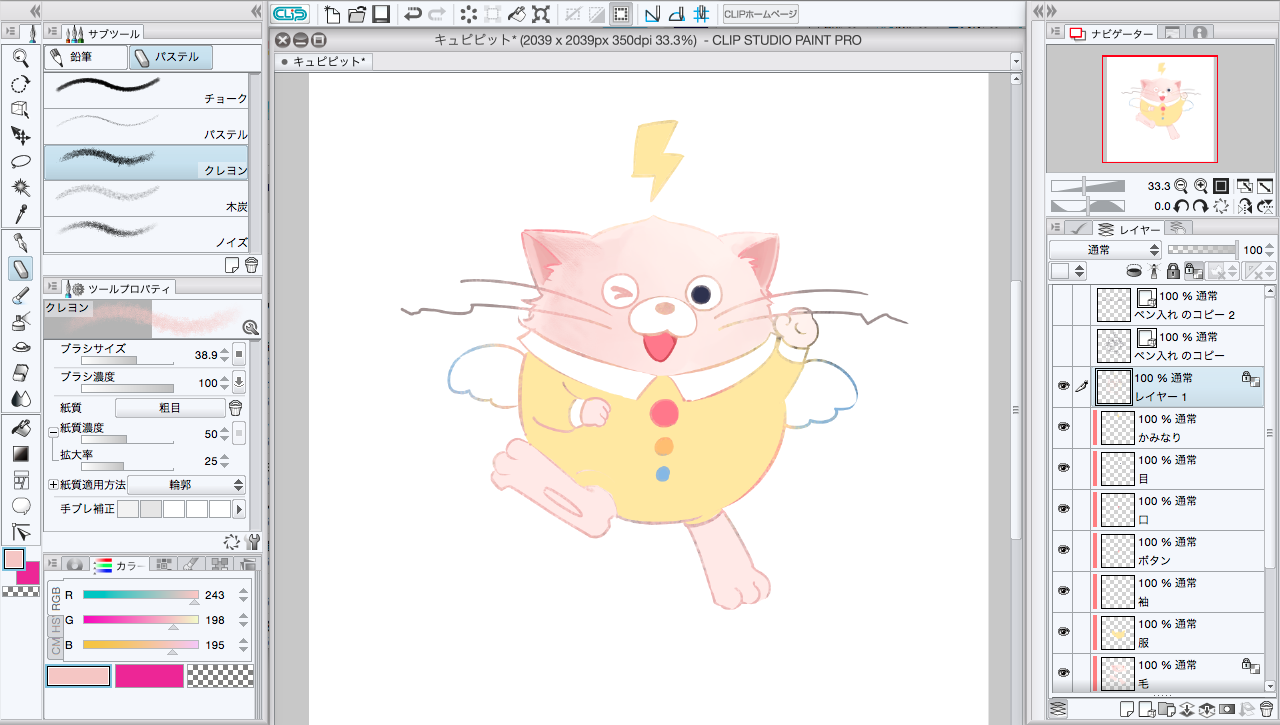
主線の色を変えてみたり、色を重ねたり、様々なブラシを使い分けて質感を出したり……
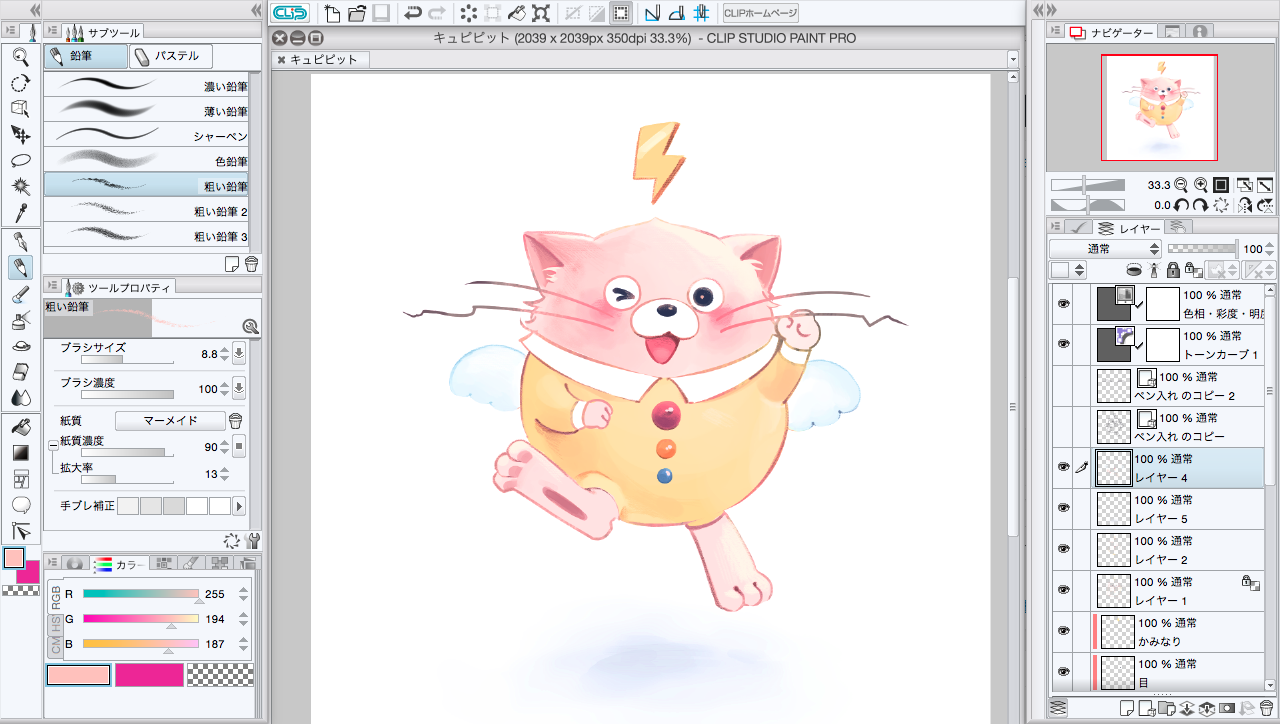
トーンカーブレイヤーや、色相・彩度・明度レイヤーで色味をいじることも可能!
自分の納得する色合いを描いた後からでも追求できます。
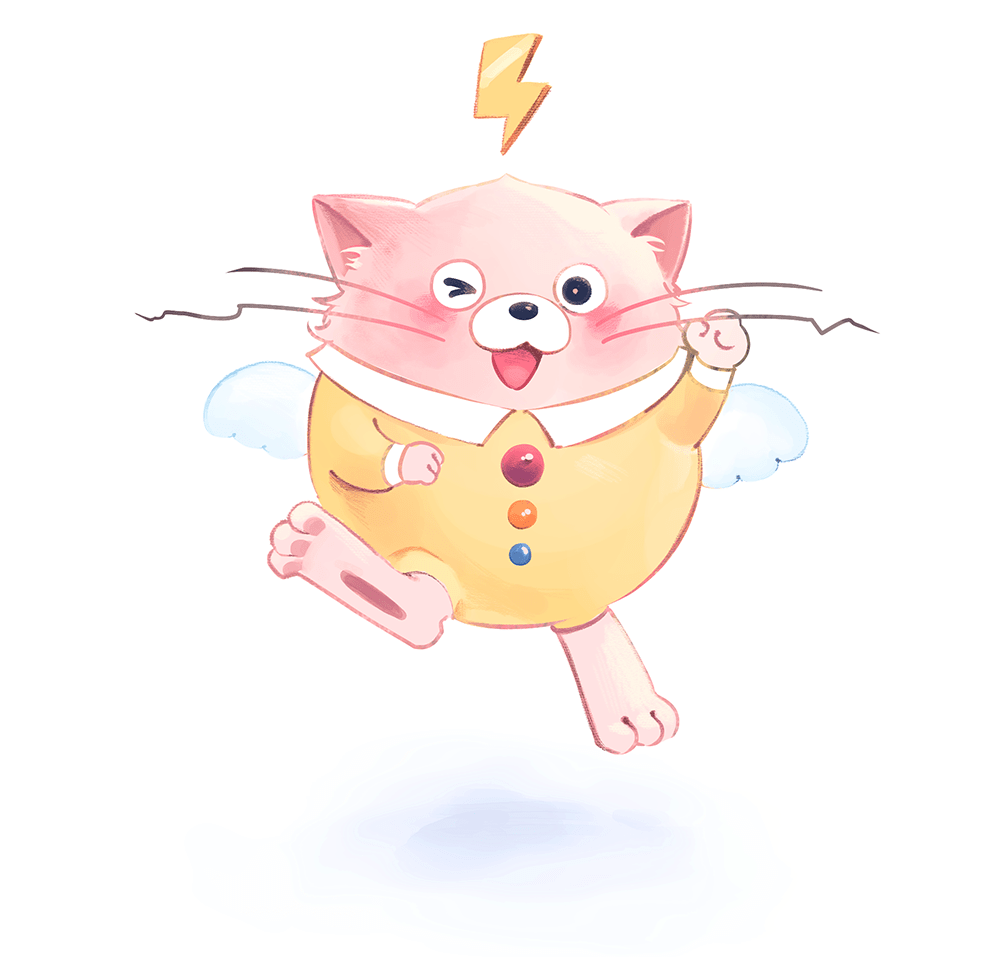
※今回は1個人の描き方なので、1つの参考程度に考えてもらえるとうれしいです。イラストの描き方は十人十色!自分にあった方法を追求してみてください。
おまけ♩キュピピットの描き方
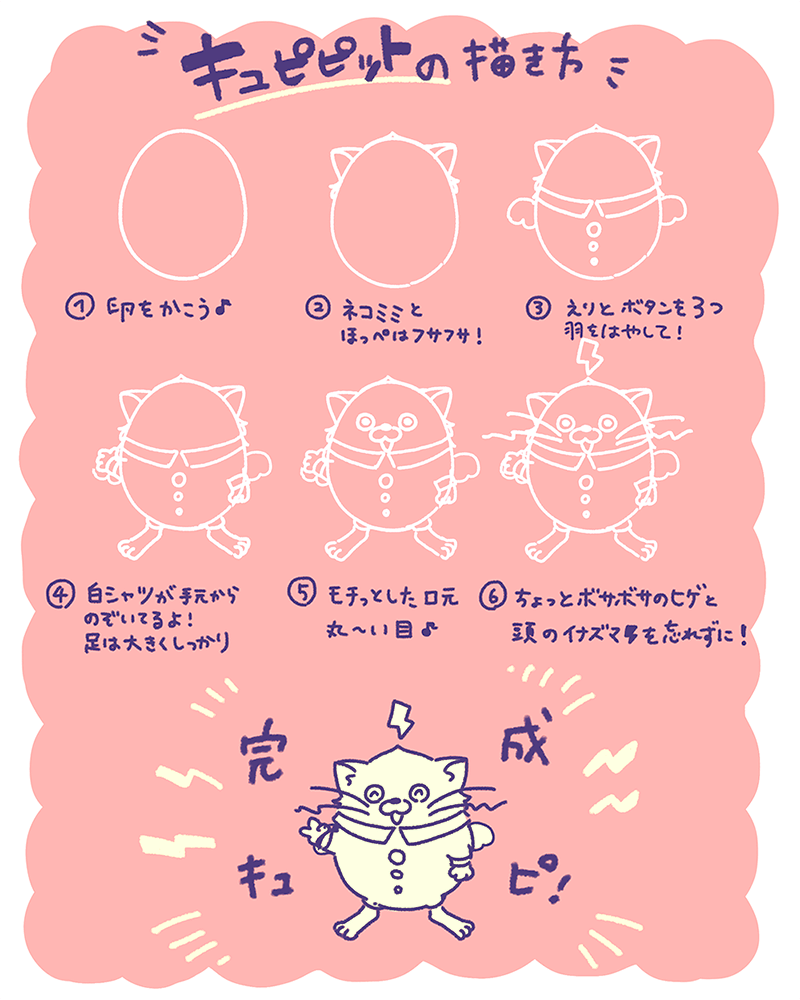
●最後に
デジタルイラストを描くソフトはたくさんありますが、「CLIP STUDIO PAINT」はその中でも機能がたっぷりで低価格、初心者でも比較的使いやすいソフトだと思います。といっても、デジタルイラスト制作ソフトはそれぞれ特徴や機能、長所や短所がかなり異なっているため、さらには用途によってもその使い勝手が違ってきます。ですので、どんなものを描きたいのかを考えて、自分に合ったソフトを探して使うことをおすすめします。ほとんどのソフトには無料体験版が用意されているので、いろいろと試してみてくださいね。もちろん、CLIP STUDIO PAINTにも30日無料体験版が配布されているので、まずは使ってみてその感触を確かめてみてください!
CLIP STUDIO PAINT 30日無料体験版はこちらから!
(2016.6.23)
著者
はたらくビビビット
ポートフォリオとデザインのリファレンスメディア



